2.8 KiB
macOS 安装 Docker
系统要求
Docker for Mac 要求系统最低为 macOS 10.10.3 Yosemite,或者 2010 年以后的 Mac 机型,准确说是带 Intel MMU 虚拟化的,最低 4GB 内存。
如果系统不满足需求,可以安装 Docker Toolbox。
安装
使用 Homebrew 安装
Homebrew 的 Cask 已经支持 Docker for Mac,因此可以很方便的使用 Homebrew Cask 来进行安装:
$ brew cask install docker
手动下载安装
如果需要手动下载,可以通过这个链接下载:https://download.docker.com/mac/stable/Docker.dmg
如同 macOS 其它软件一样,安装也非常简单,双击下载的 .dmg 文件,然后将那只叫 Moby 的鲸鱼图标拖拽到 Application 文件夹即可(其间需要输入用户密码)。

运行
从应用中找到 Docker 图标并点击运行。

运行之后,会在右上角菜单栏看到多了一个鲸鱼图标,这个图标表明了 Docker 的运行状态。

第一次点击图标,可能会看到这个安装成功的界面,点击 "Got it!" 可以关闭这个窗口。

以后每次点击鲸鱼图标会弹出操作菜单。

在国内使用 Docker 的话,需要配置加速器,在菜单中点击 Preferences...,然后查看 Advanced 标签,在其中的 Registry mirrors 部分里可以点击加号来添加加速器地址。

启动终端后,通过命令可以检查安装后的 Docker 版本。
$ docker --version
Docker version 17.10.0-ce, build f4ffd25
$ docker-compose --version
docker-compose version 1.17.0-rc1, build a0f95af
$ docker-machine --version
docker-machine version 0.13.0, build 9ba6da9
如果 docker version、docker info 都正常的话,可以运行一个 Nginx 服务器:
$ docker run -d -p 80:80 --name webserver nginx
服务运行后,可以访问 http://localhost,如果看到了 "Welcome to nginx!",就说明 Docker for Mac 安装成功了。
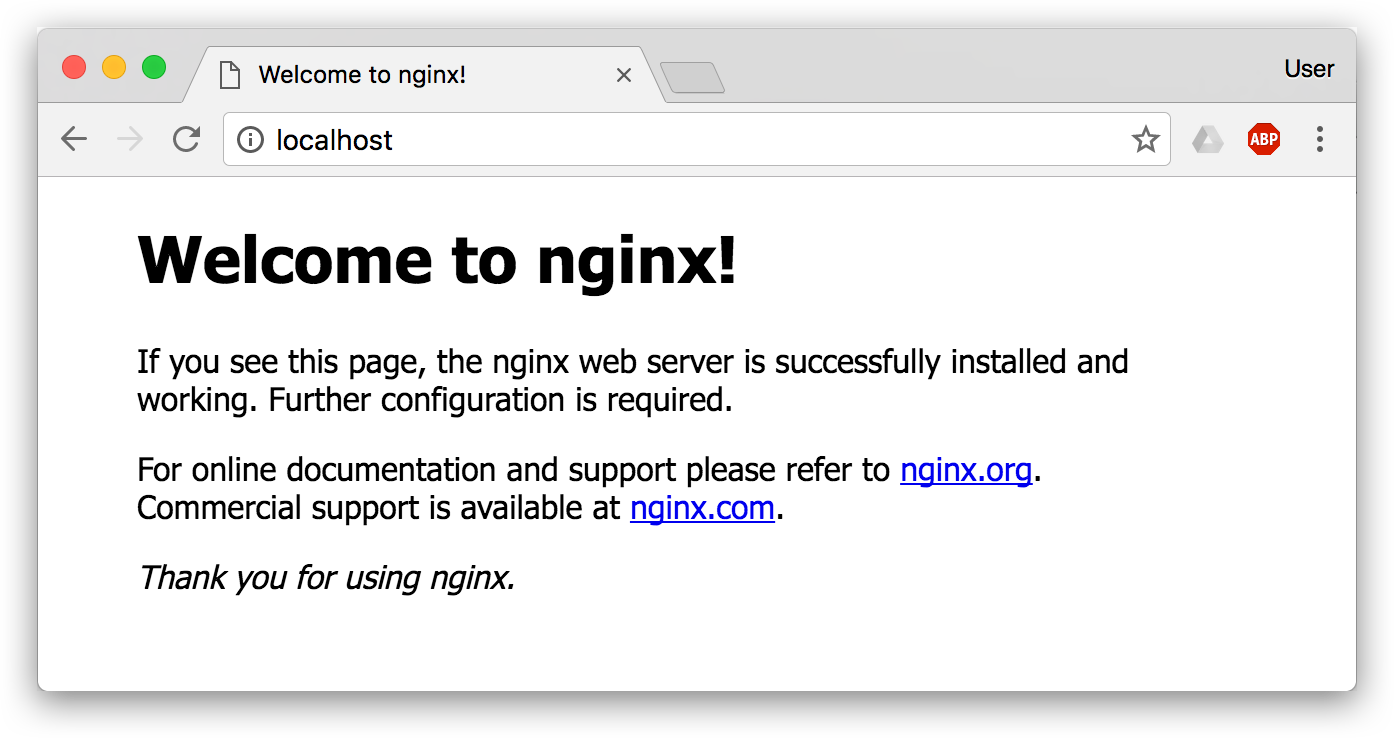
要停止 Nginx 服务器并删除执行下面的命令:
$ docker stop webserver
$ docker rm webserver